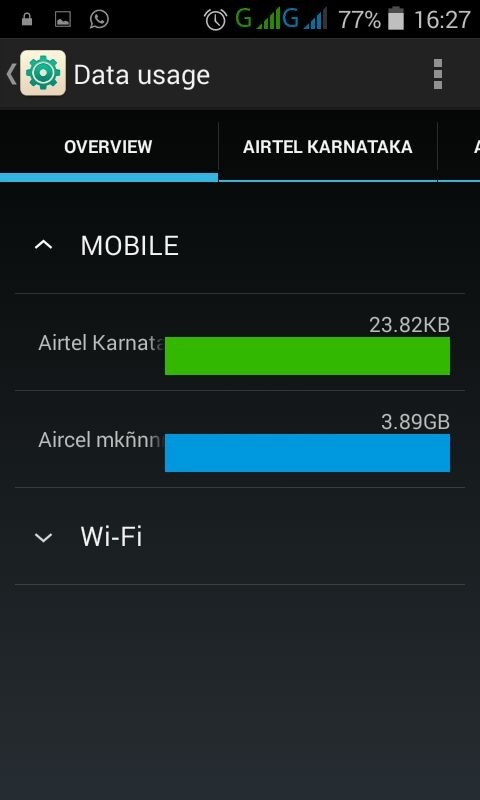Autor: TechieWriter
Ako previesť protokoly hovorov a SMS z jedného telefónu s Androidom na druhý: - Prvá vec, ktorá vás napadne pri hľadaní nového telefónu, by sa týkala vašich denníkov hovorov a správ. Ako preniesť všetko do nového telefónu zo starého by pred vami stál ako veľký vysoký otáznik. Ale už sa nebojte. Máme tu pre vás ideálne riešenie. Ponorte sa do článku a zistite, ako hacknúť tento jednoduchý trik.
Poznámka: Skontrolujte, či je odosielajúci aj prijímajúci telefón pripojený k rovnakej sieti WiFi. Nefunguje to cez celulárnu sieť.
KROK 1
- Najskôr si nainštalujte aplikáciu Zálohovanie a obnovenie SMS od Google Play na odosielajúcom aj prijímajúcom telefóne.
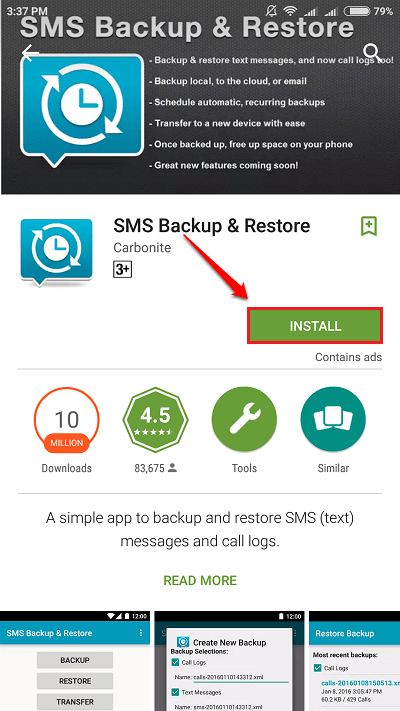
KROK 2
- Po nainštalovaní spustite aplikáciu na oboch zariadeniach kliknutím na jej ikonu.

KROK 3
- Teraz vezmite telefón, z ktorého chcete preniesť protokoly hovorov a správy. Klikni na Prenos tlačidlo. Súčasne kliknite na ikonu Prenos aj na prijímajúcom telefóne.
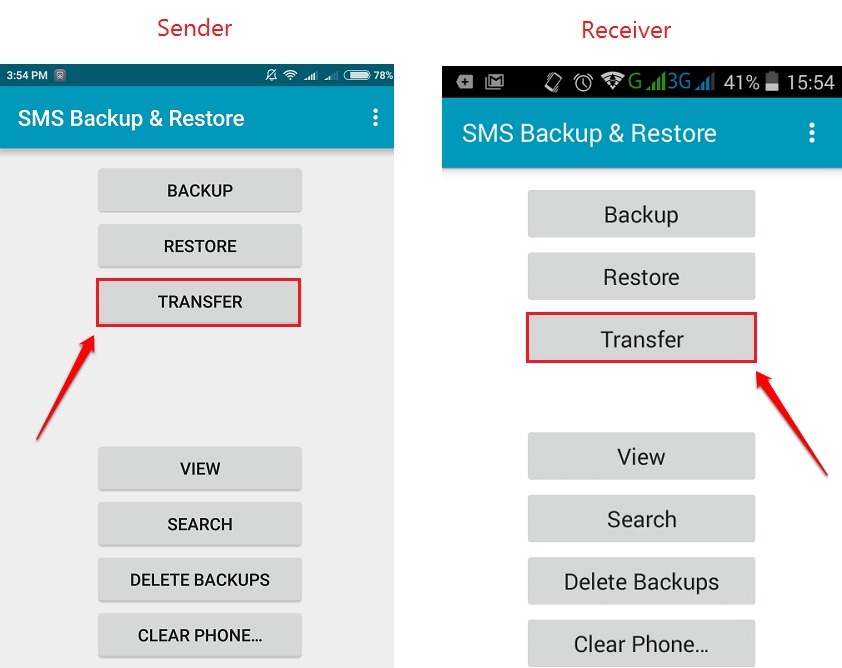
KROK 4
- Teraz v odosielajúcom telefóne kliknite na tlačidlo, ktoré hovorí Odoslať z tohto telefónu. Na prijímajúcom telefóne kliknite na tlačidlo, ktoré hovorí Príjem na tomto telefóne.
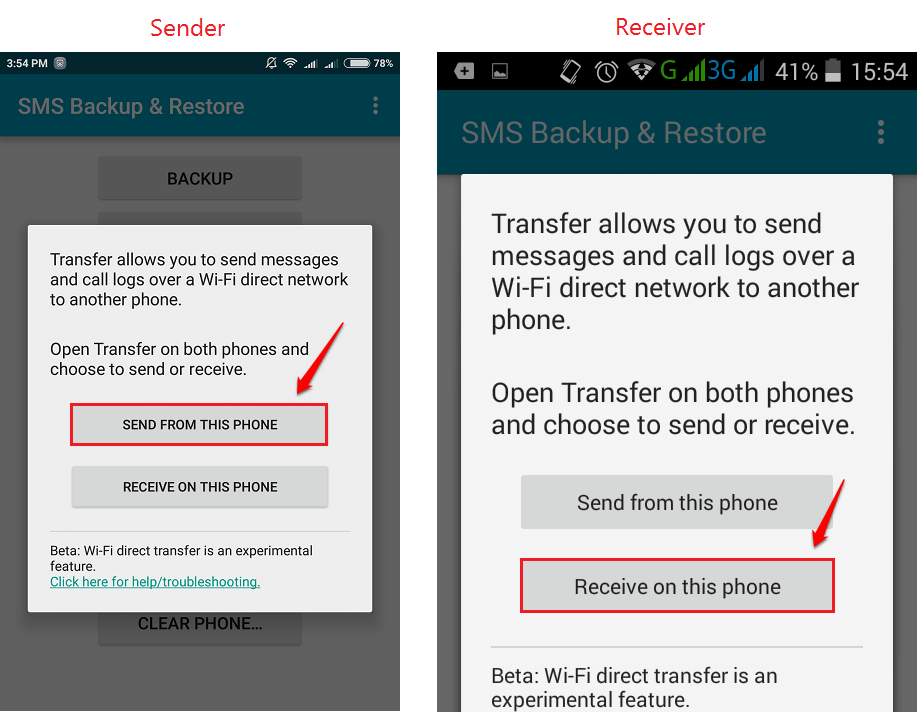
KROK 5
- Odosielateľ teraz začne vyhľadávať zariadenia v okolí. Príjemca začne hľadať pozvánku od odosielateľa. Keď sa na prijímačoch v okolí odosielateľa zobrazí meno prijímača, kliknite na neho.
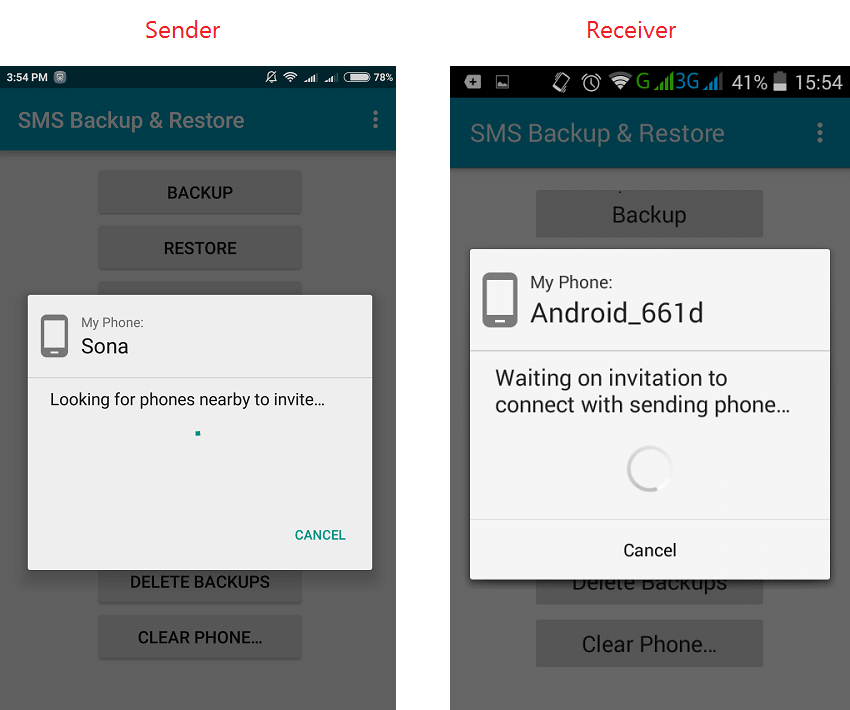
KROK 6
- Odosielateľ teraz odošle pozvánku príjemcovi. Prijímateľ musí prijať pozvanie kliknutím na ikonu súhlasiť tlačidlo.
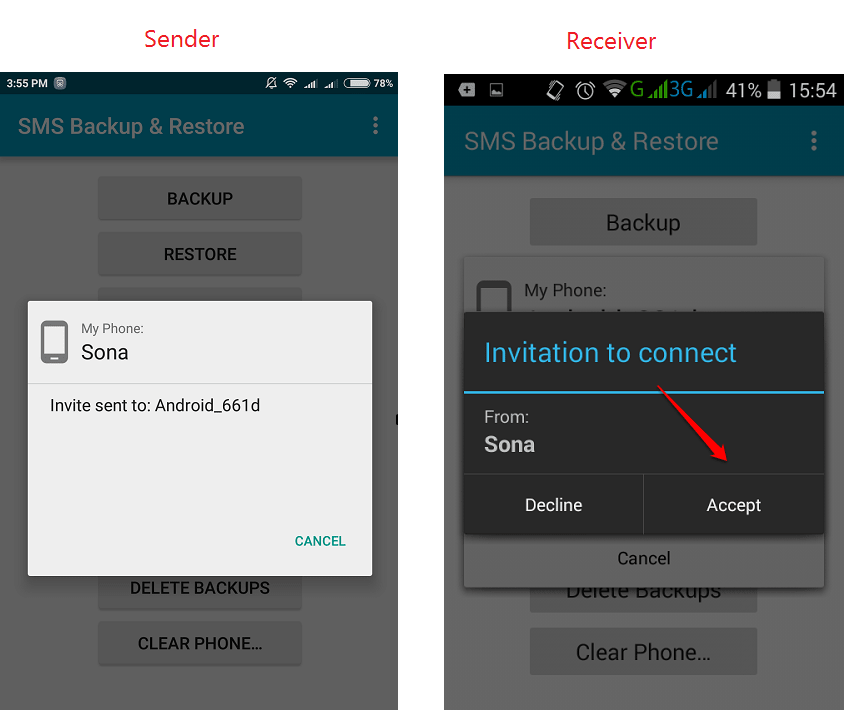
KROK 7
- Ako ďalší v odosielajúcom telefóne kliknite na ikonu Prenášajte textové správy a protokoly hovorov z aktuálneho stavu telefónu tlačidlo. Prijímajúci telefón sa teraz pripraví na prenos z odosielajúceho telefónu.
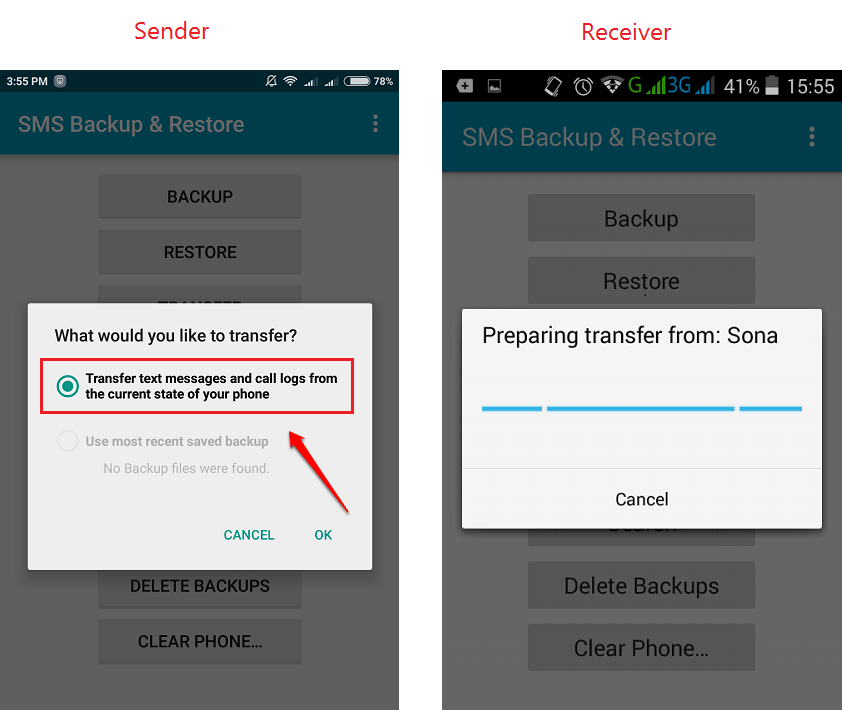
KROK 8
- Odosielajúci telefón teraz začne zálohovať protokoly hovorov a správy. Medzitým musíte kliknúť na ikonu Prijať a obnoviť na prijímacom zariadení.
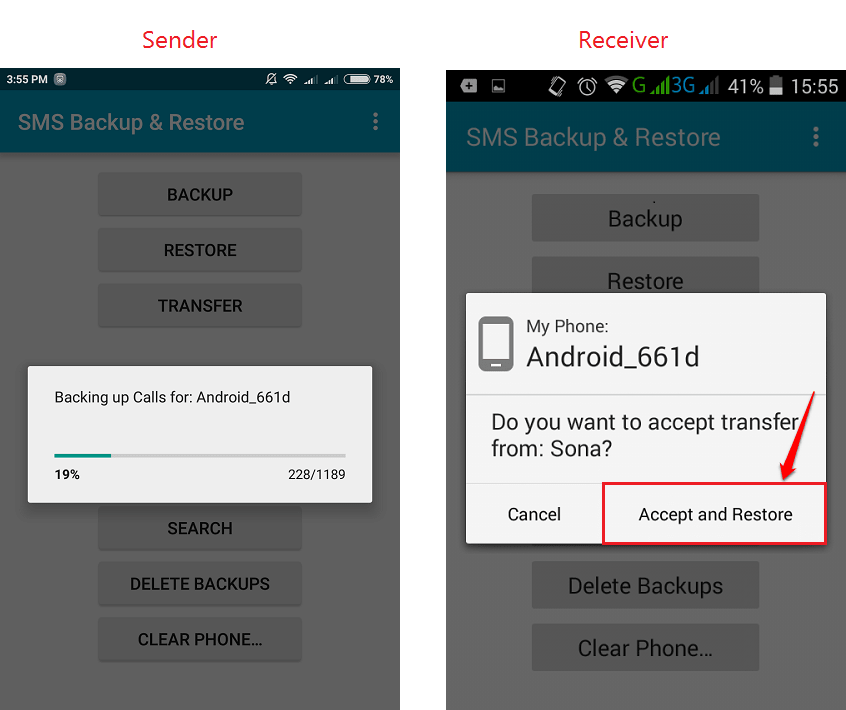
KROK 9
- Na prijímacom zariadení musíte nastaviť Zálohovanie a obnovenie SMS aplikáciu ako predvolenú aplikáciu na odosielanie správ. Neskôr to môžete zmeniť. Takže kliknite na ikonu Ok keď sa na prijímajúcom zariadení zobrazí nasledujúce výstražné okno.
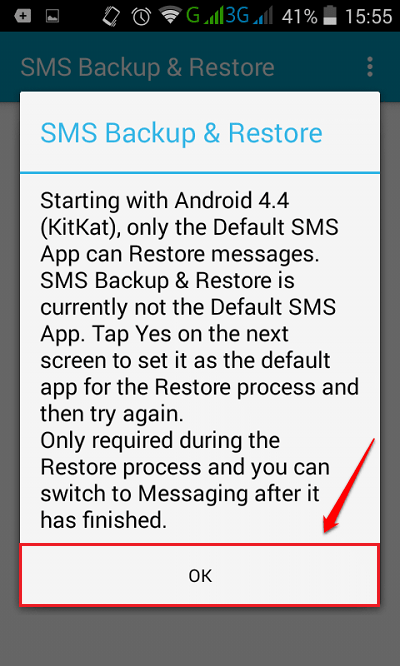
KROK 10
- Ako ďalšie kliknite na ikonu Áno možnosť, keď sa zobrazí výzva na zmenu predvolenej aplikácie na odosielanie správ.
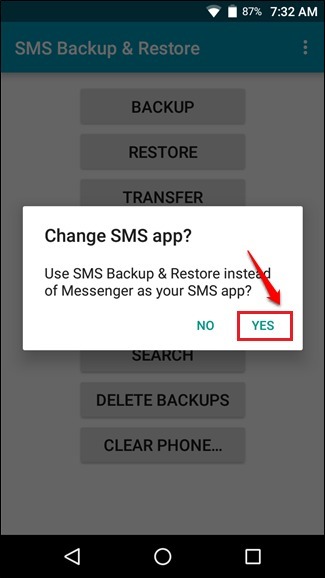
KROK 11
- Odosielateľ teraz začne s prenosom.
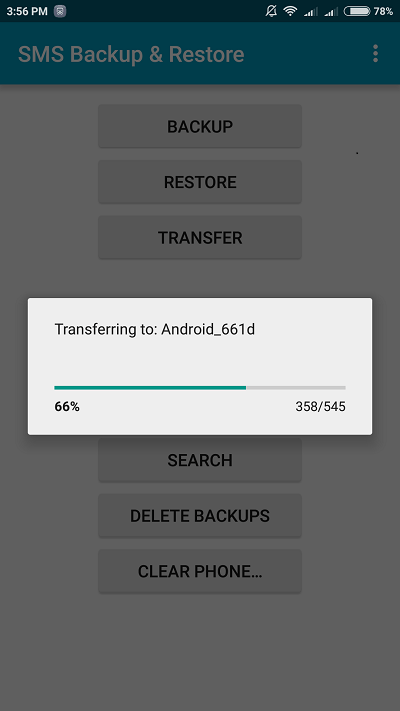
KROK 12
- Po dokončení odosielateľ zobrazí správu o úspechu, ako je znázornené na nasledujúcej snímke obrazovky.
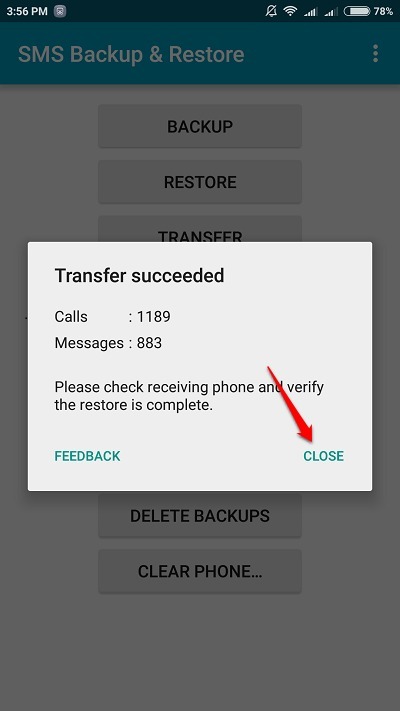
KROK 13
- Prijímajúce zariadenie začne obnovovať protokoly hovorov a správy. Pohodlne sa usaďte a relaxujte. Môže to chvíľu trvať.
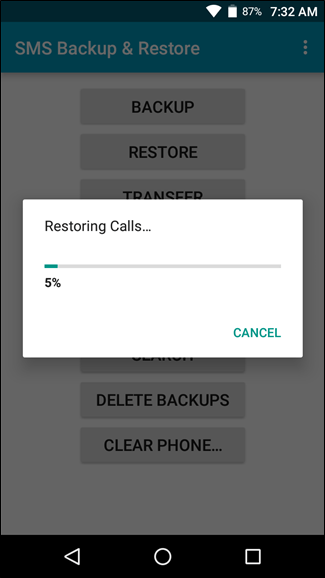
Už sa nemusíte báť, že si zaobstaráte nový telefón. Všetky svoje údaje na vás budú v novom telefóne čakať za pár sekúnd. Dúfam, že vám článok bol užitočný. Ak máte pochybnosti o niektorom z krokov, neváhajte zanechať komentár. Radi pomôžeme. Sledujte ďalšie triky, tipy a hacky. Medzitým si môžete pozrieť náš článok o tejto téme Zálohujte kontakty v telefóne s Androidom na svoj účet Google.